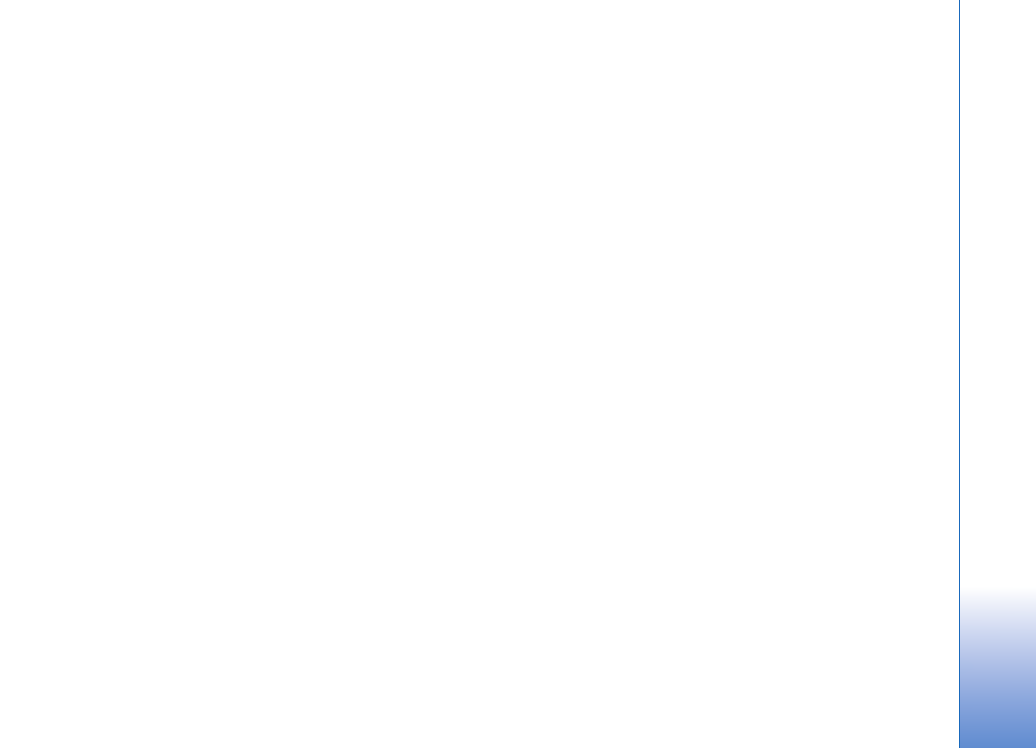
Sélectionner du contenu
Pour modifier les clips vidéo sélectionnés, dans le dossier
Vidéos & images
, sélectionnez
Options
>
Sélectionnez le
contenu
. Vous pouvez choisir les parties d'un clip vidéo
que vous souhaitez inclure dans le muvee ou l'en exclure.
Le curseur indique : rouge = parties supprimées, vert =
parties ajoutées et gris = parties neutralisés.
Pour inclure une partie du clip vidéo dans le muvee, faites
défiler jusqu'à celle-ci et sélectionnez
Options
>
Inclure
.
Pour exclure une partie, sélectionnez
Options
>
Exclure
.
Pour exclure une photo, sélectionnez
Options
>
Exclure
prise de vue
.
Pour que l’application
Réalisateur
inclue ou exclue de
manière aléatoire une partie du clip vidéo, faites défiler
jusqu'à celle-ci et sélectionnez
Options
>
Marquer neutre
.
Pour que l'application
Réalisateur
inclue ou exclue de
manière aléatoire des parties du clip vidéo, sélectionnez
Options
>
Tt marquer neutre
.